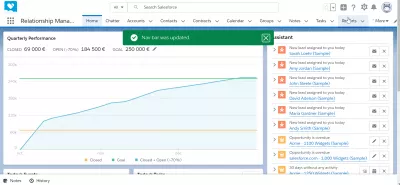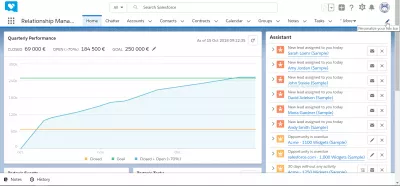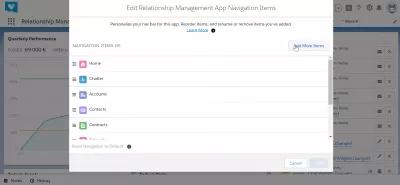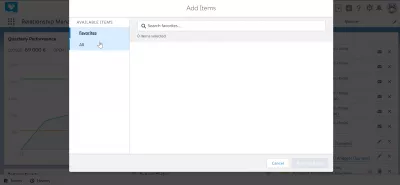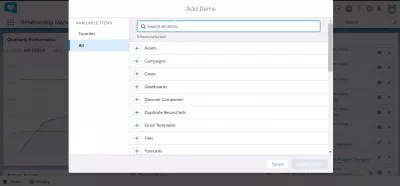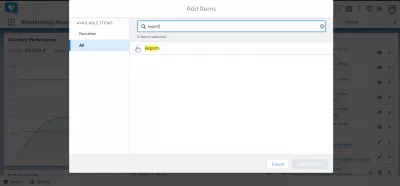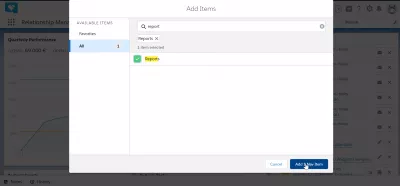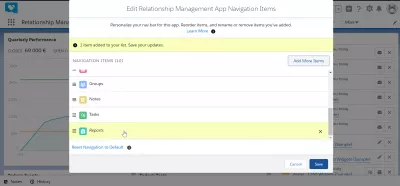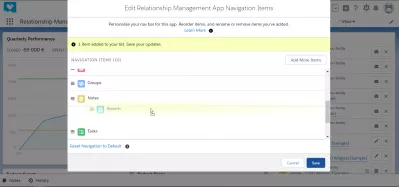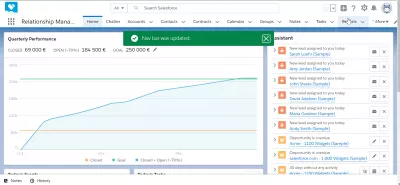Jak dodać własny obiekt na pasku nawigacyjnym w SalesForce * * Błyskawica?
Jak dodać niestandardowy obiekt do paska nawigacji?
Dostosuj pasek nawigacyjny w SalesForce Lightning, aby szybko uzyskać dostęp do najważniejszych funkcji, takich jak konta SalesForce, Pulpity nawigacyjne SalesForce lub kontakty SalesForce. W SalesForce dodanie obiektu klienta do paska nawigacji to standardowa manipulacja interfejsem graficznym i jest to jeden z pierwszych kroków podczas uzyskiwania dostępu do systemu, wraz z tworzeniem pulpitów nawigacyjnych w SalesForce, w celu spersonalizowania systemu i zwiększenia wydajności w kilku krokach . pasek nawigacyjny SalesForce będzie jednym z najczęściej używanych elementów interfejsu!
Dodanie obiektu na pasku nawigacyjnym, na przykład innego szybkiego dostępu do menu, takiego jak konta, jest dość łatwe, poprzez personalizację paska nawigacyjnego> dodać więcej elementów> wybrać element> dodać element nawigacyjny.
Personalizuj pasek nawigacji
Zacznij od otwarcia menu personalizacji paska nawigacji, klikając na pióro jak ikony w prawym górnym rogu interfejsu SalesForce * * pioruna, poniżej awatara użytkownika. Menu jest nazywany spersonalizować pasku nawigacyjnym.
Tam, w elementach nawigacyjnych edycji aplikacji do zarządzania relacjami, możesz zmienić kolejność elementów paska nawigacji, przeciągając je i upuszczając na liście.
Element na górze pojawi się po lewej stronie paska nawigacyjnego, a inne elementy zostaną wyświetlone - lub będą dostępne za pomocą rozwijanego menu na wypadek, gdyby pasek nawigacyjny zawierał zbyt wiele elementów.
Aby dodać nowy element paska nawigacji, kliknij Dodaj więcej elementów.
Wybierz elementy paska nawigacji
Wchodząc do interfejsu dodawania elementów nawigacyjnych, najpierw wyświetli listę ulubionych, która może być pusta.
Przejdź do wszystkich elementów, opcji po lewej stronie formularza.
Z listy dostępnych elementów do dodania na pasku nawigacyjnym przejdź do tych, których chcesz użyć, na przykład: zasoby, kampanie, przypadki, kokpity menedżerskie, odkrywaj firmy, duplikaty zestawów rekordów, szablony e-mail, pliki, prognozy.
Kliknij ikonę plusa obok kategorii przedmiotów, aby ją dodać, aby ją rozwinąć.
Dodaj elementy paska nawigacji
Możliwe jest również użycie pola wyszukiwania, aby wyświetlić tylko te elementy, które chcemy dodać do paska nawigacji.
Na przykład wyszukiwanie raportu utworzonego w SalesForce pokaże tylko elementy raportów.
Jak utworzyć raport w SalesForce?Po kliknięciu ikony plus, aby wyświetlić listę możliwych elementów w tej kategorii, które mają zostać dodane do interfejsu, wybierz dokładnie te elementy, które powinny zostać dodane, na wypadek, gdyby kategoria zawierała więcej niż jeden.
Następnie, po wybraniu elementów, kliknij element dodawania nawigacji, aby potwierdzić operację.
Edytuj elementy nawigacji aplikacji do zarządzania relacjami
Po pomyślnym dodaniu elementu formularz powróci do pierwszej strony elementu nawigacyjnego aplikacji do edycji zarządzania relacjami, z komunikatem potwierdzającym, że element został dodany do listy elementów paska nawigacji.
Nie został jeszcze w pełni dodany.
Teraz element został umieszczony na końcu listy nawigacji. Użyj funkcji przeciągnij i upuść, aby w razie potrzeby zmienić kolejność i ostatecznie przesunąć element bliżej początku listy elementów nawigacyjnych.
Następnie kliknij przycisk Zapisz, a pasek nawigacyjny powinien zostać pomyślnie zaktualizowany, zawiera najnowszy element menu, który właśnie został dodany.
Często Zadawane Pytania
- Jakie są zalety dodawania niestandardowych obiektów do paska nawigacyjnego w Salesforce Lightning?
- Dodanie niestandardowych obiektów do paska nawigacyjnego umożliwia szybki dostęp do często używanych danych, usprawnienie przepływu pracy użytkownika i zwiększenie wydajności.

YoAnn Bierling to specjalista od wydawnictwa i cyfrowego konsultingowego, który wywarł globalny wpływ dzięki wiedzy specjalistycznej i innowacji w technologiach. Pasjonowany wzmacnianiem osób i organizacji do prosperowania w erze cyfrowej, dąży do zapewniania wyjątkowych rezultatów i zwiększania rozwoju poprzez tworzenie treści edukacyjnych.